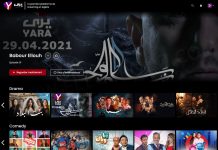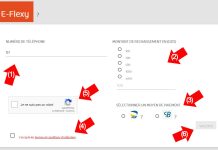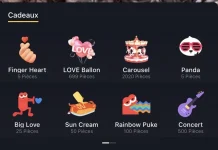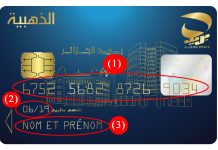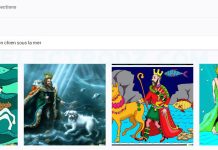Dans les années 80, une mémoire de stockage de quelques mégaoctet coûtait des millions de dinars ce qui la rendue accessible aux seules grandes entreprises. Aujourd’hui, avec le développement de la technologie, pour seulement 5 000 DA, toute personne peut acheter une mémoire de stockage qui va jusqu’à 1 000 000 Mégaoctet.
Malgré cette avancée dans le développement des capacités des mémoires électroniques, les entreprises et les particuliers ont, toujours, besoin de plus de mémoire surtout pour les smartphones et tablettes. Ainsi, pour parer à la limite des capacités de stockage des smartphones et tablettes qui est due, essentiellement, à leur taille, la plus part des utilisateurs ont souvent recours au transfert de leurs photos et données sur leur PC.
Télécharger et installer le logiciel EaseUS Mobimover pour transférer vos fichiers entre iPhone, iPad et PC :
Parmi les logiciels les plus utilisés pour transférer des données entre iPhone, iPad et PC, c’est le logiciel EaseUS Mobimover. Le site Electrodz en partenariat avec l’entreprise EaseUS a obtenu des licences de plusieurs logiciels de traitement de données qui seront testés et présentés dans le site notamment, le logiciel Mobimover.
Pour télécharger gratuitement EaseUS MobiMover, veuillez visiter le site officiel EaseUS. Après le téléchargement, ouvrez et installez le logiciel, une fois le logiciel installé ouvrez-le (Le PC utilisé dans le tutoriel ci-dessous est MAC, la procédure est la même sur Windows).
Dès l’ouverture du logiciel MobiMover, ce dernier vous demande de brancher votre iPhone ou iPad avec un câble USB
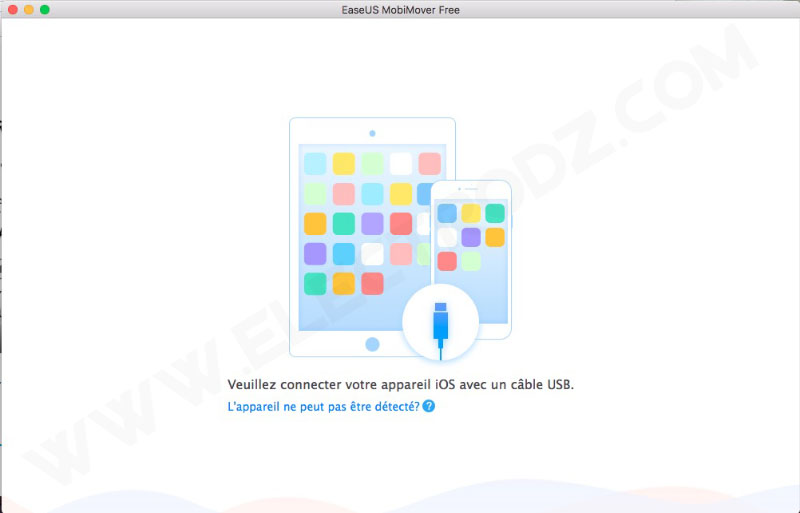
Une fois l’iPhone ou la tablette connecté le menu ci-dessous s’affiche :
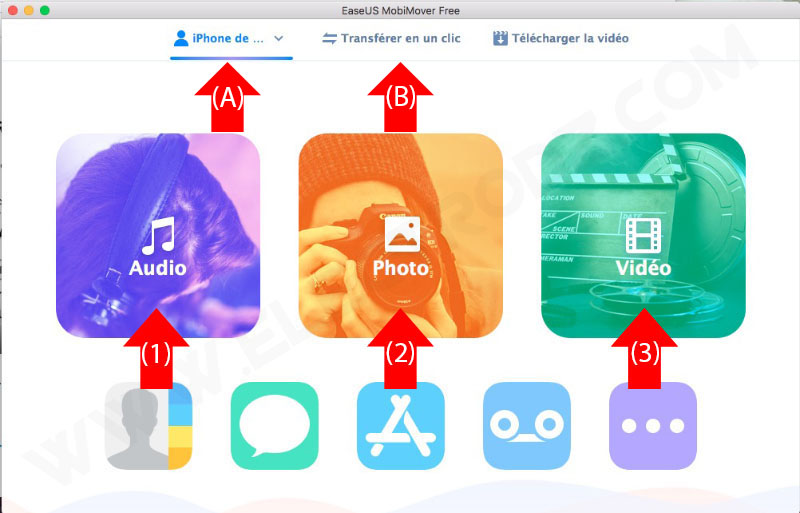
(A) : Ce menu permet de sélectionner seulement les données que vous voulez transférer (photos, vidéos, musique, etc …),
(B) : Ce menu permet de transférer tous les données de l’iPhone ou tablette en un clic, le menu ne permet pas de sélectionner les fichiers à transférer,
(1) : Transférer la musique,
(2) : Transférer des photos et vidéos enregistrées avec l’appareil Photo de l’appareil,
(3) : Transférer des vidéos téléchargées à partir du store.
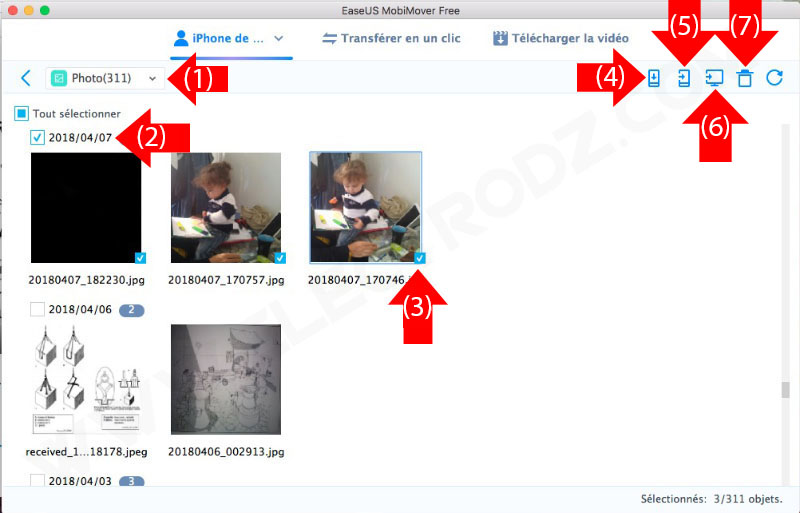
(1) : Pour changer la catégorie : vidéo, photos, contacts, applications, etc …
(2) : Pour sélectionner les données par date,
(3) : Pour sélectionner les données une par une,
(4) : Cliquez et choisissez des données (photos, vidéos, etc …) sur votre pc que vous voulez transférer sur votre iPhone ou iPad,
(5) : cliquez pour transférer les données (photos, vidéos, etc …) sélectionnées sur votre iPhone ou iPad vers un autre appareil iPhone ou iPad que vous auriez connecté au préalable à votre PC,
(6) : cliquez pour transférer les données (photos, vidéos, etc …) sélectionnées sur votre iPhone ou iPad vers votre PC,
(7) : pour supprimer les données sélectionnées.